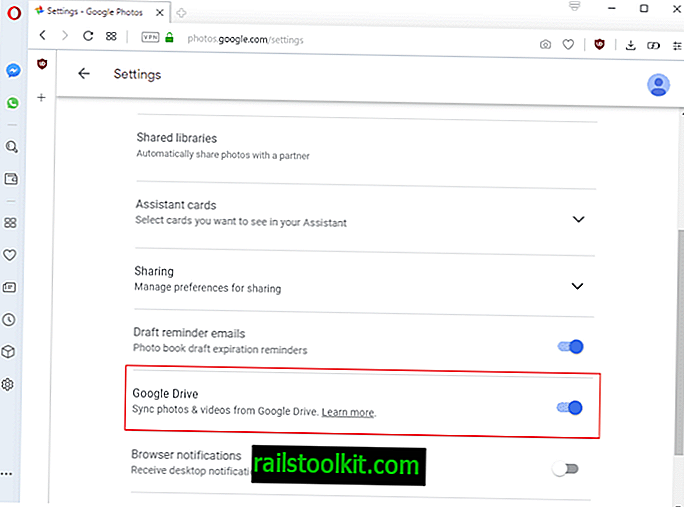Если вы установили Microsoft Office в компьютерной системе, возможно, вы установили модуль Microsoft Groove. Microsoft Office Groove был разработан для совместной работы с документами «в командах с членами, которые регулярно отключены или не имеют одинакового разрешения безопасности сети». Область, в которой большинство пользователей вступают в контакт с Microsoft Groove, - это контекстное меню, вызываемое правой кнопкой мыши, которое добавляется после установки Microsoft Office. Синхронизация папки Groove будет отображаться при щелчке правой кнопкой мыши, а также в Internet Explorer и других областях Windows Explorer.
Самый простой способ удалить синхронизацию папок Microsoft Groove - это удалить Microsoft Office Groove. Это лучший и наиболее безопасный способ работы с записями этого модуля Office. Все, что вам нужно сделать, это зайти в панель управления Windows, выбрать «Установка и удаление программ», нажать кнопку «Изменить» в записи Microsoft Office 2007, выбрать для добавления или удаления компонентов и снять флажок Groove, когда отображается список компонентов.
Это приведет к удалению Microsoft Office Groove из системы. Пользователи, которые просто хотят избавиться от пунктов контекстного меню, могут сделать следующее.

Найдите следующие ключи реестра и удалите их, чтобы удалить записи синхронизации папки Groove:
HKEY_CLASSES_ROOT\*\shellex\ContextMenuHandlers\XXX Groove GFS Context Menu Handler XXX
HKEY_CLASSES_ROOT\Directory\shellex\ContextMenuHandlers\XXX Groove GFS Context Menu Handler XXX
HKEY_CLASSES_ROOT\Directory\Background\shellex\ContextMenuHandlers\XXX Groove GFS Context Menu Handler XXX
HKEY_CLASSES_ROOT\Folder\shellex\ContextMenuHandlers\XXX Groove GFS Context Menu Handler XXX
HKEY_CLASSES_ROOT\AllFilesystemObjects\shellex\ContextMenuHandlers\XXX Groove GFS Context Menu Handler XXX
Это удалит записи из контекстного меню, но не удалит Microsoft Office Groove.
Обновление : рекомендуется сделать резервную копию ключей реестра, прежде чем удалять их. Для этого щелкните правой кнопкой мыши на ключе и выберите «Экспорт» в контекстном меню. Сделайте это для всех ключей, которые вы удаляете.
Тем временем Microsoft Office Groove был переименован в Microsoft SharePoint Workspace.